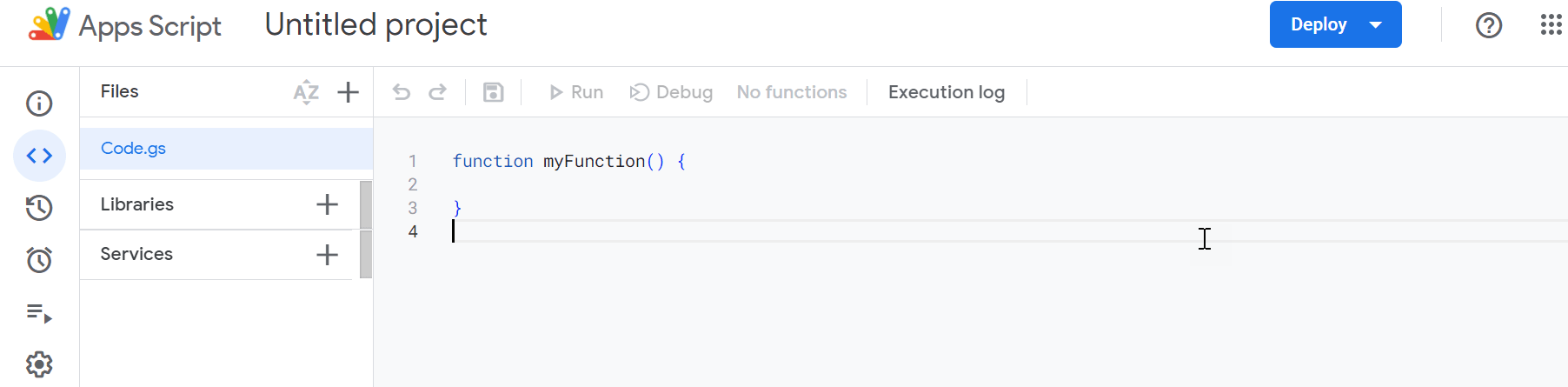Instalar e configurar o complemento para o Google Sheets
Antes de instalar o complemento do Oracle Autonomous Database para o Google Sheets, faça download do arquivo zip oracleGoogleAddin da sua instância do Database Actions.
- Abra o Launchpad do Database Actions.
- Na guia Downloads, selecione o painel DOWNLOAD MICROSOFT EXCEL/GOOGLE SHEETS ADD-IN.

Descrição da ilustração DOWNLOAD-add.png - Isso abre uma tela Download com as guias do Microsoft Excel e do Google Sheets. Clique na guia Planilhas Google e selecione Fazer Download do Add-in.
Agora você pode exibir um arquivo zip na pasta Downloads do sistema. Extraia o conteúdo do arquivo zip para o sistema.
A importação dos arquivos é uma atividade única e, geralmente, isso é feito por um administrador.
Depois de importar ou fazer upload dos arquivos para o Script do Google Apps, siga estas etapas para concluir a configuração do complemento do Oracle Autonomous Database para o Google Sheets:
- Fazer upload de arquivos oracleGoogleAddin para o Script do Google Apps usando o Fecho
Para fazer upload de todos os arquivos presentes na pasta oracleGoogleAddin, você deve usar o Projeto de Script do Command Line Apps (clasp). - Implantar o script do Google como um aplicativo Web
Depois que todos os arquivos da pasta oracleGoogleAddin forem importados ou carregados nos arquivos do Script do Google Apps, você deverá implantar o script do Google como um aplicativo Web.
Tópico principal: Oracle Autonomous Database para Planilhas do Google
Fazer upload de arquivos oracleGoogleAddin para o Script do Google Apps usando o Clasp
Para fazer upload de todos os arquivos presentes na pasta oracleGoogleAddin, use o Projeto de Script de Aplicativos de Linha de Comando (clasp).
O fecho é gravado em Node.js e distribuído por meio da ferramenta NPM (Node Package Manager). É necessário instalar o Node.js versão 4.7.4 ou posterior para usar o clasp.
- Digite sheet.new na barra de endereços do Web browser para abrir o Google Sheets. Certifique-se de que você está conectado com sua conta do Google.
- Selecione Script de Aplicativos no menu Extensões. Você pode exibir a janela do editor de scripts de aplicativos.
- Selecione o arquivo Code.gs na janela do editor de scripts de aplicativos, que já existe por padrão. Clique nos pontos verticais ao lado do arquivo Code.gs. Selecione Deletar para excluir o arquivo Code.gs.
- Depois de instalar o Node.js, insira o comando npm a seguir no prompt de comando para instalar o fecho. Informe esse comando no local em que você fez download e extraiu a pasta oracleGoogleAddin.
C:\Users\username\Desktop\oracleGoogleAddin>npm install @google/clasp -gPara executar o comando como um administrador para sistemas baseados em UNIX e Linux, digite o seguinte comando:
sudo npm install @google/clasp -gDepois de instalar o Clasp, o comando estará disponível em qualquer diretório do seu computador.
- Insira o comando a seguir para fazer login e autorizar o gerenciamento dos projetos de Script de Aplicativos da sua conta do Google.
clasp loginDepois que esse comando for executado, o sistema iniciará o navegador padrão e solicitará que você faça login na sua conta do Google, onde seu projeto do Google Apps Script será armazenado. Selecione Permitir para obter acesso à sua Conta do Google.Observação
Se você não tiver ativado a API de Script de Aplicativos no Script do Google Apps, o comando acima não será bem-sucedido. Ative a API acessando o site https://script.google.com/home/usersettings e permitindo o site e ativando a API de Script do Google Apps selecionando o botão Ativado. - No projeto existente do Script do Google Apps, clique em Configurações do Projeto no painel esquerdo. Clique em Copiar para Área de Transferência para copiar o ID do Script em IDs.
- Volte para o prompt de comando e insira o seguinte comando com o ID do script copiado na etapa anterior, conforme exibido na imagem abaixo:
clasp clone <Script ID> - Envie todos os arquivos da sua pasta para os arquivos do Script do Google Apps especificando o seguinte comando:
clasp pushEste comando faz upload de todos os arquivos do projeto de script do seu computador para os arquivos do Script do Google Apps.
- Vá para a Planilha do Google recém-criada, clique no menu Extensões e selecione Script de Aplicativos. Em Files, você pode ver todos os arquivos na pasta oracleGoogleAddin.
-
Depois de importar ou fazer upload dos arquivos para o Script do Google Apps, siga estas etapas para concluir a configuração do complemento do Oracle Autonomous Database para o Google Sheets:
Tópico principal: Instalar e configurar o complemento para o Google Sheets
Implantar o script do Google como um aplicativo da Web
Depois que todos os arquivos da pasta oracleGoogleAddin forem importados ou carregados nos arquivos do Script do Google Apps, você deverá implantar o script do Google como um aplicativo Web.
- Clique no menu Extensões na Planilha do Google na qual você está trabalhando e selecione Script de Aplicativos. Isso abre a janela.
- Clique no botão Implantar no canto superior direito e selecione Nova implantação. Uma nova janela de implantação é aberta.
- Ao lado de Selecionar tipo, clique no ícone configurações e selecione Aplicativo Web.
- Em Configuração, especifique uma Descrição da disponibilização no campo Descrição. Por exemplo, Implantação de aplicativo Web.
- Em Aplicativo Web, selecione a conta do Google que você usou para fazer login na lista suspensa Executar como. Opcionalmente, você pode escolher qualquer pessoa que tenha acesso a esta implantação.
-
Selecione Implantar.Observação
- Se você receber uma janela que pede para autorizar o acesso, selecione-a. Isso irá redirecioná-lo para a página Contas do Google onde você deve selecionar sua conta do Gmail.
- Clique em Avançado e selecione o link Ir para projeto sem título (não seguro) .
- Selecionar o link abre uma nova janela, garantindo que você confie no aplicativo. Clique em Permitir para continuar.
Se você Autorizar o acesso nesse estágio, não precisará seguir as etapas 2 a 4 em Autorizar o Google Sheets a usar o Autonomous Database.
- Clique em Concluído para fechar a janela Nova Implantação.
- Clique no botão Implantar no canto superior direito e selecione Gerenciar Implantações.
- Na página Gerenciar Implantações, você pode exibir um URL de aplicativo Web. Use a opção Copiar para a Área de Transferência para copiar o URL do aplicativo Web. Por exemplo, aqui está uma amostra do URL do aplicativo Web "https://script.google.com/macros/s/abcdefghijk/exec". Este é o URL de implantação de aplicativo Web.
-
Salve esse URL, que você usará posteriormente no campo URL de Redirecionamento da Planilha do Google ao fazer download de um arquivo de conexão do Database Actions ou criar manualmente uma conexão da Planilha do Google com o Autonomous Database.
Para obter detalhes sobre como selecionar Tipo de Resposta, consulte Fazer Download do Arquivo de Conexão.
- Você pode fechar a guia do navegador Apps Script e navegar até a guia do navegador do Google Sheets. Agora você está pronto para criar uma conexão com o Autonomous Database.
- Certifique-se de salvar a planilha após fazer upload de todos os arquivos para o Script de Aplicativos. Clique no botão Atualizar depois de fazer upload de todos os arquivos. Agora você pode exibir um novo menu do Oracle Autonomous Database nas Planilhas do Google.

Descrição da ilustração ask-oracle-menu.png
Tópico principal: Instalar e configurar o complemento para o Google Sheets